Chromebookでスマホアプリ開発ができます。AndroidStudioとFlutterの導入の仕方を紹介します。実際にアプリもビルドしてみました。
AndroidStudioとはGoogleが提供している統合開発環境です。FlutterはスマホアプリやWebアプリ、デスクトップアプリなどを作成できるフレームワークです。
AndroidStudioの導入
ダウンロード
公式サイトからダウンロードします。
https://developer.android.com/studio/?hl=ja
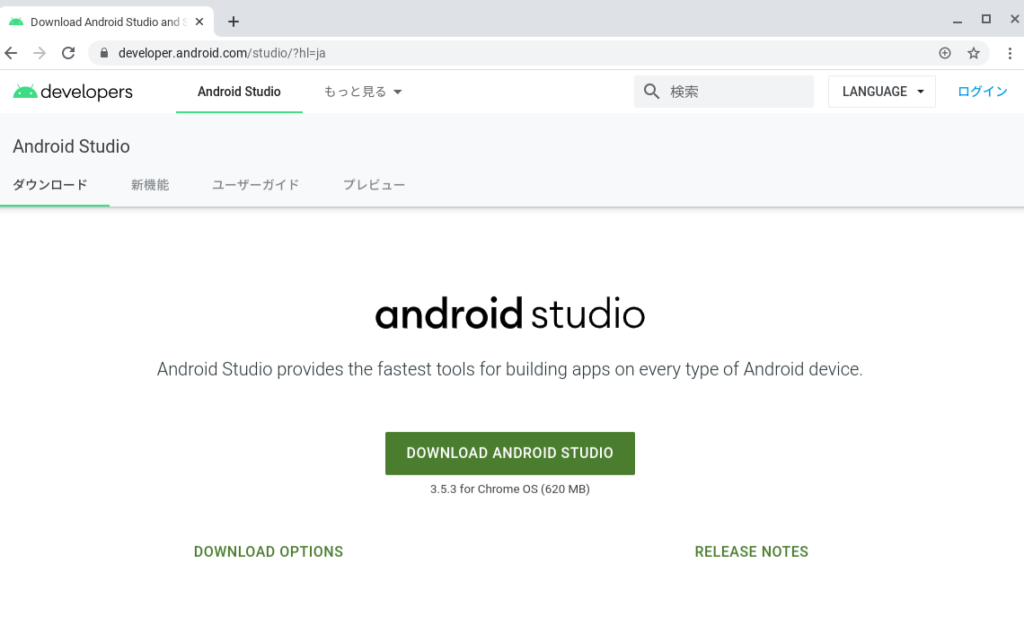
インストール
公式サイトの説明
https://developer.android.com/studio/install#chrome-os
ダウンロードしたファイルはマイファイルのダウンロードフォルダにあります。
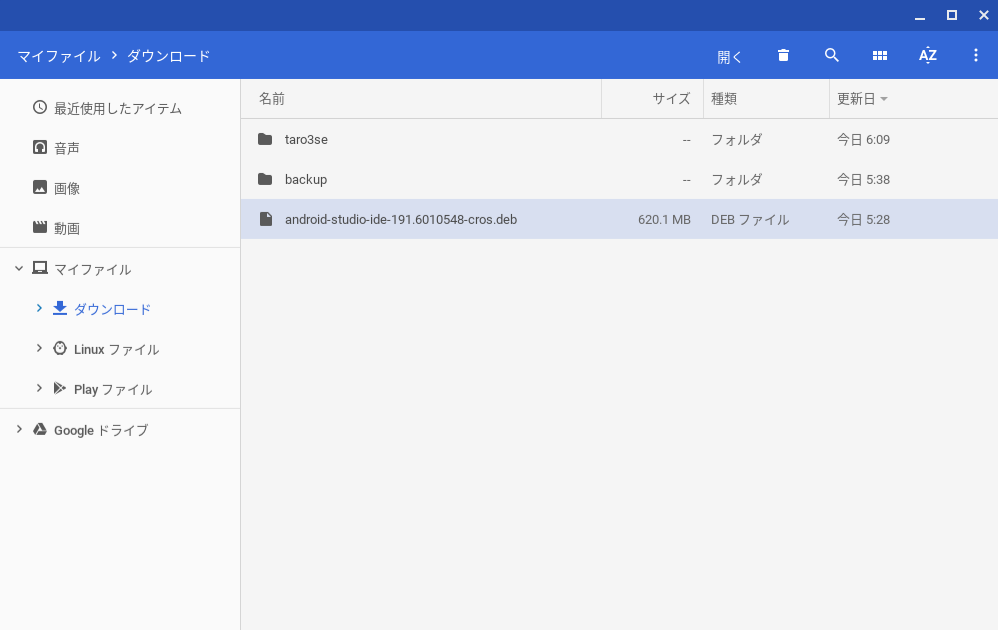
クリックしてインストールします。
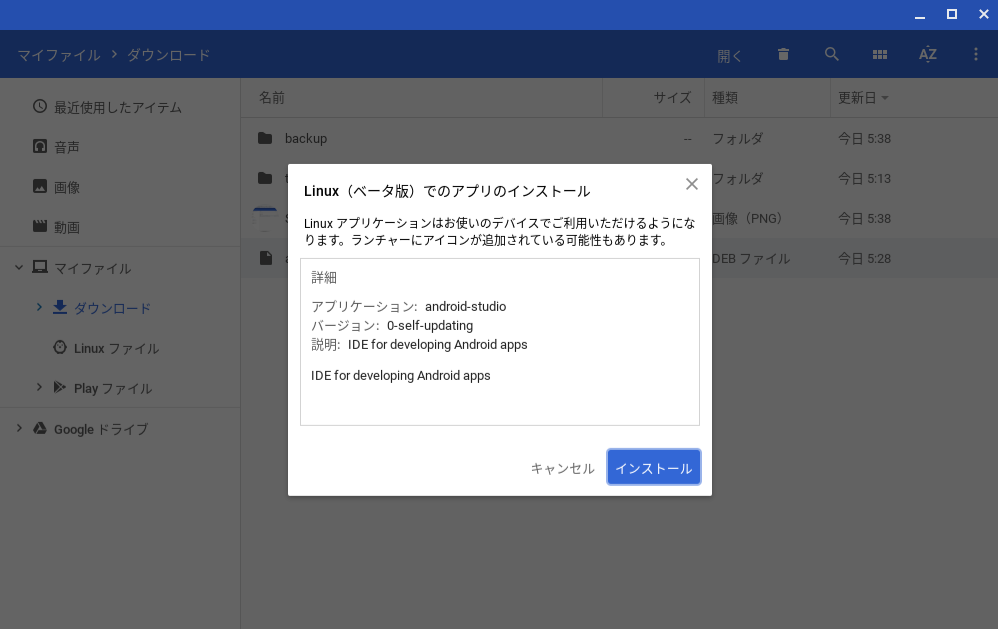
インストールは数分かかりました。
画面にしたがって進めていけばインストールは完了します。
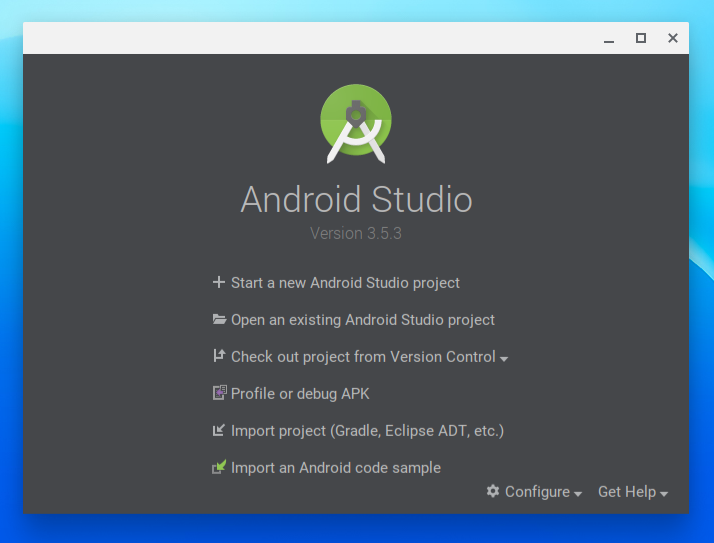
毎回Welcom画面(上画像の画面)を表示するようにしておく方が便利です。設定は下記です。
設定の「Appearance & Behavior」→「System Settings」の「Reopen last project on startup」のチェックを外します。
Flutterを導入
公式サイトの説明
https://flutter.dev/docs/get-started/install/chromeos
参考
https://developer.android.com/studio/intro/update.html#download-with-gradle
AndroidStudioでの設定
AndroidStudioを開いて設定のプラグインからFlutterを選択してインストールします。
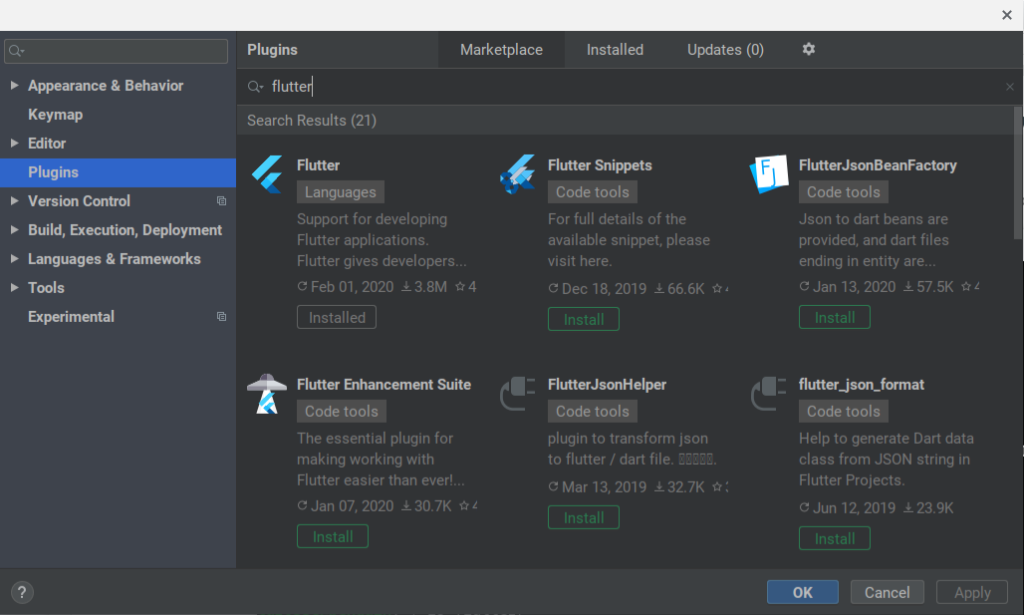
これも必要?Android SDKのSDK Toolsタブからライセンスをインストールします。
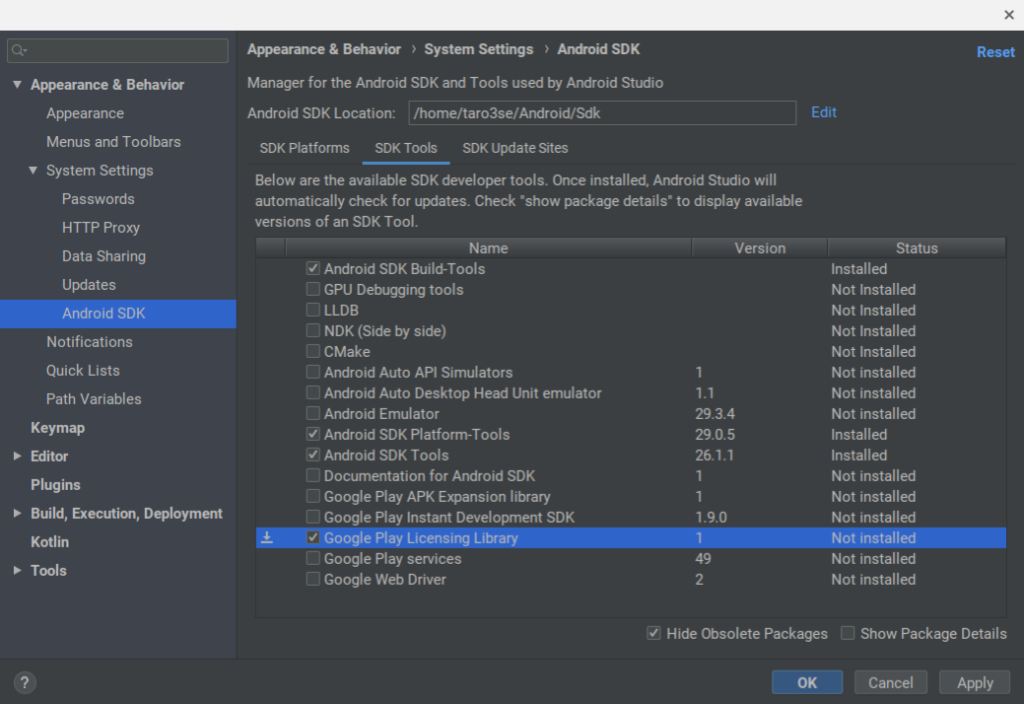
Linuxのターミナルでの設定
Linuxで下記コマンドを実行してFlutterをダウンロードします。
$ git clone https://github.com/flutter/flutter.git -b stableパスを通します。
$ export PATH="$PATH:$HOME/flutter/bin"セットアップする。
$ flutter doctorLicenceでエラーが出る場合は下記コマンドを実行
$ flutter doctor --android-licensesアプリ作成
実際にアプリを作って実行してみます。
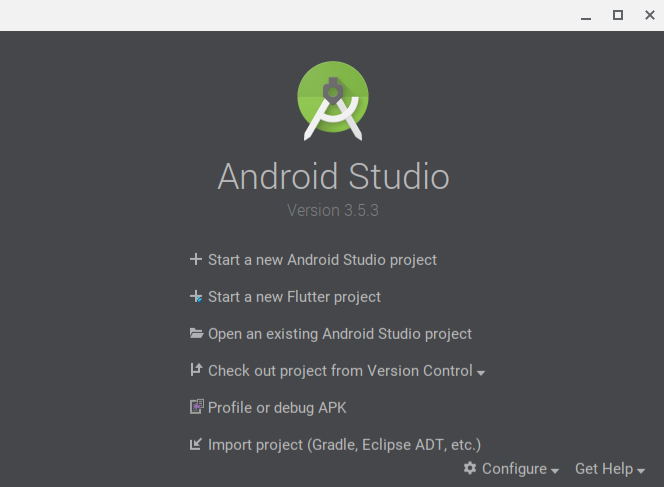
Start a new Flutter projectを選びます。
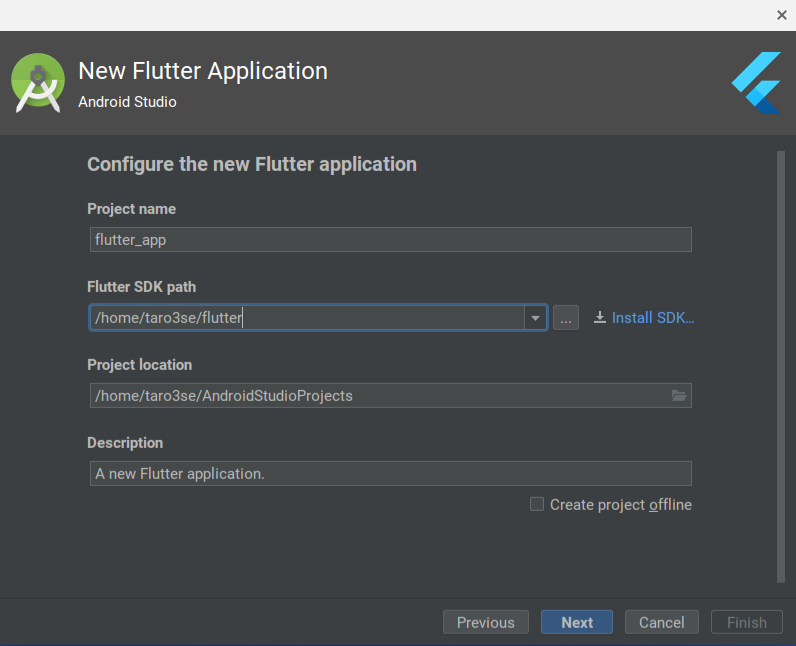
Flutter SDK pathにFlutterのパスを入れます。
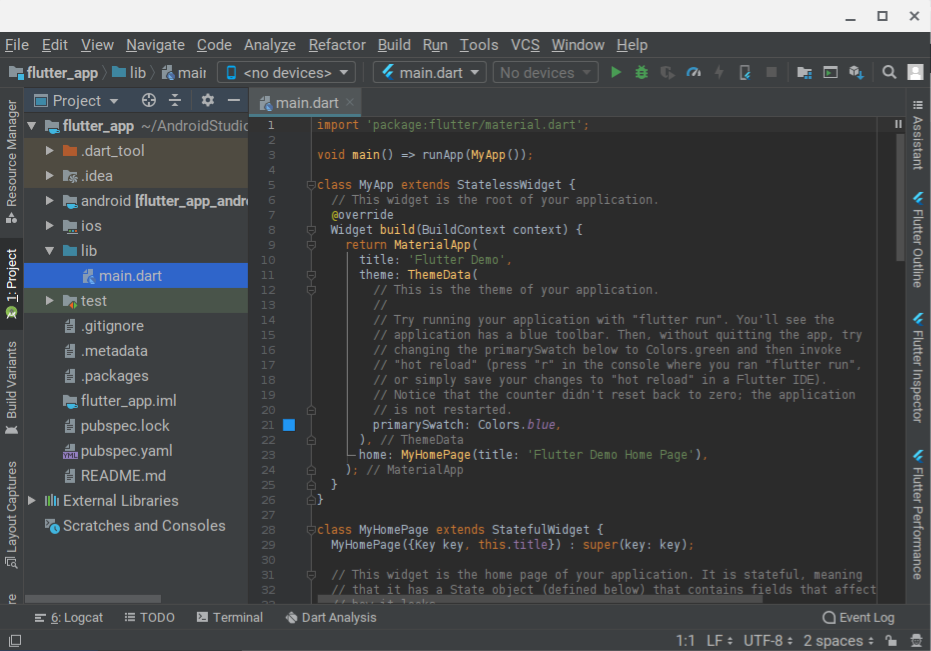
エディタが開きます。今回はこのまま実行してみます。
実機をUSBでChromebookに接続してアプリを起動しました。
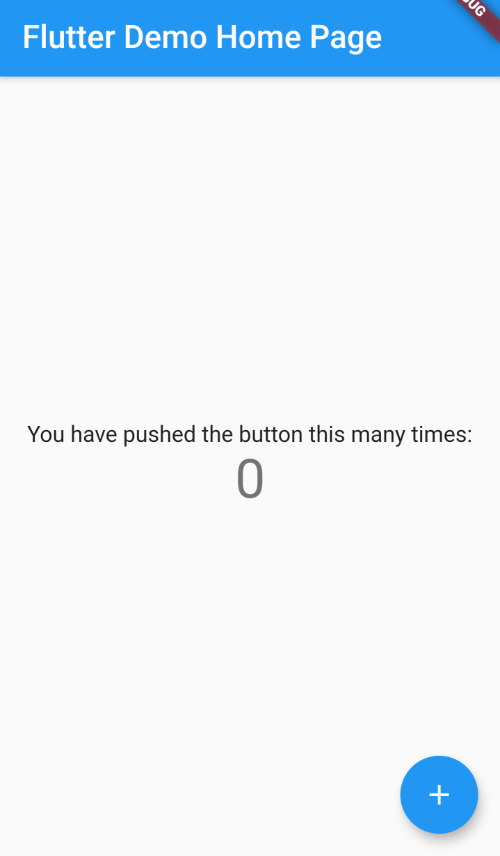
一度目の実行はエラーになって失敗しました。しかし、Chromebookを再起動して実行するとうまくいきました。
Chromebookでもスマホアプリの開発ができるのはうれしいですね。
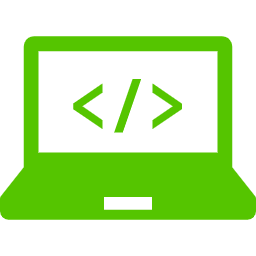
コメント